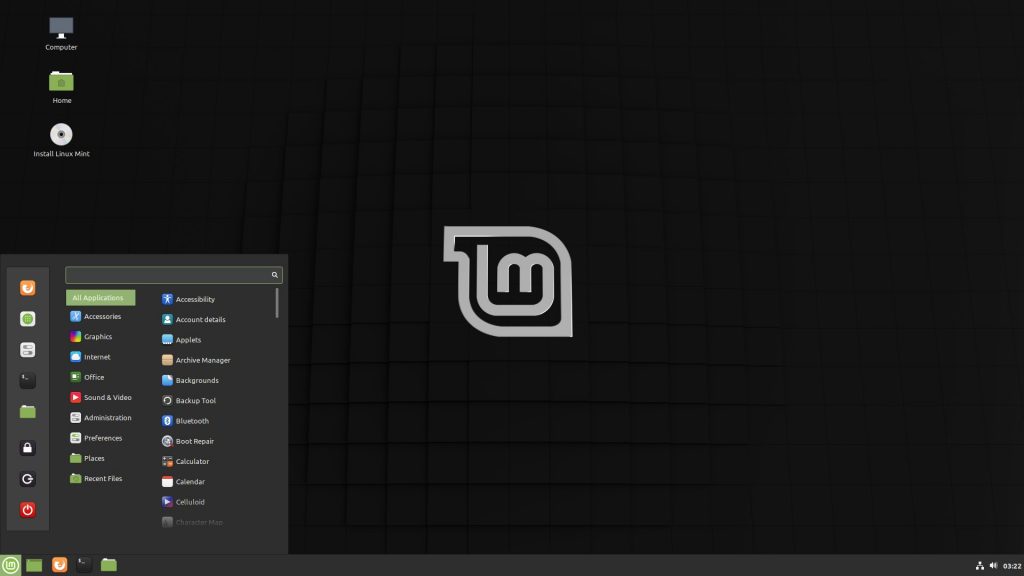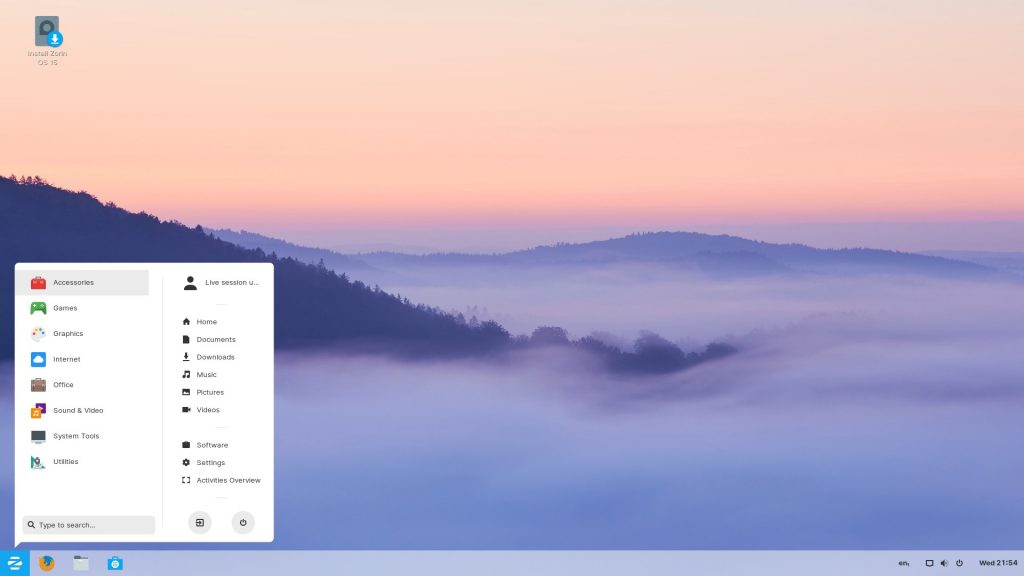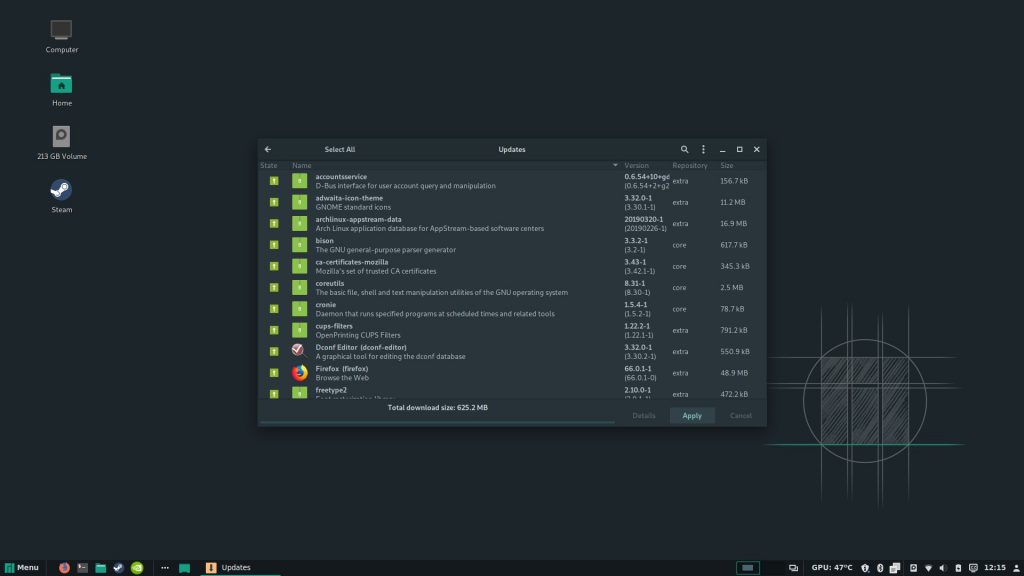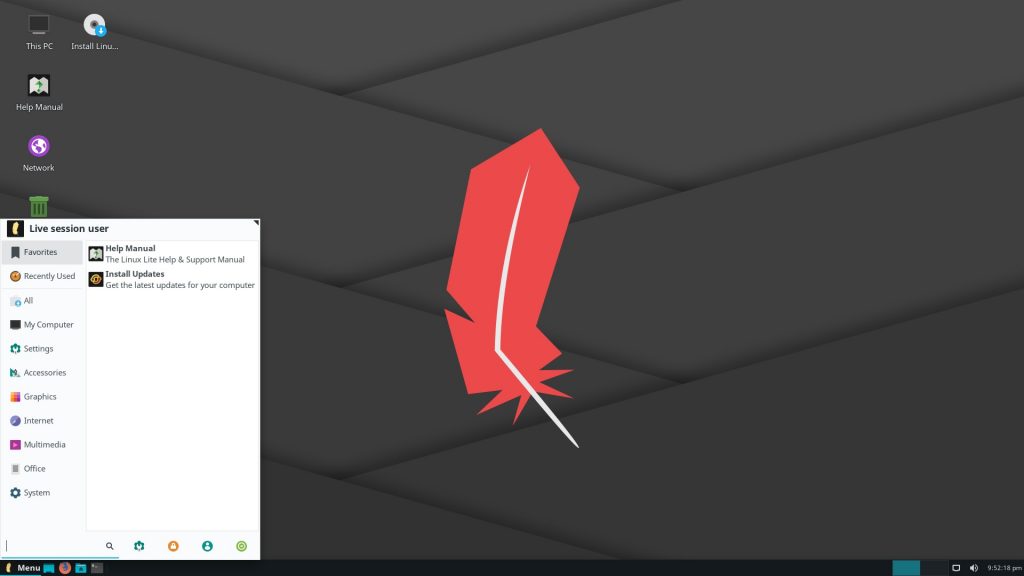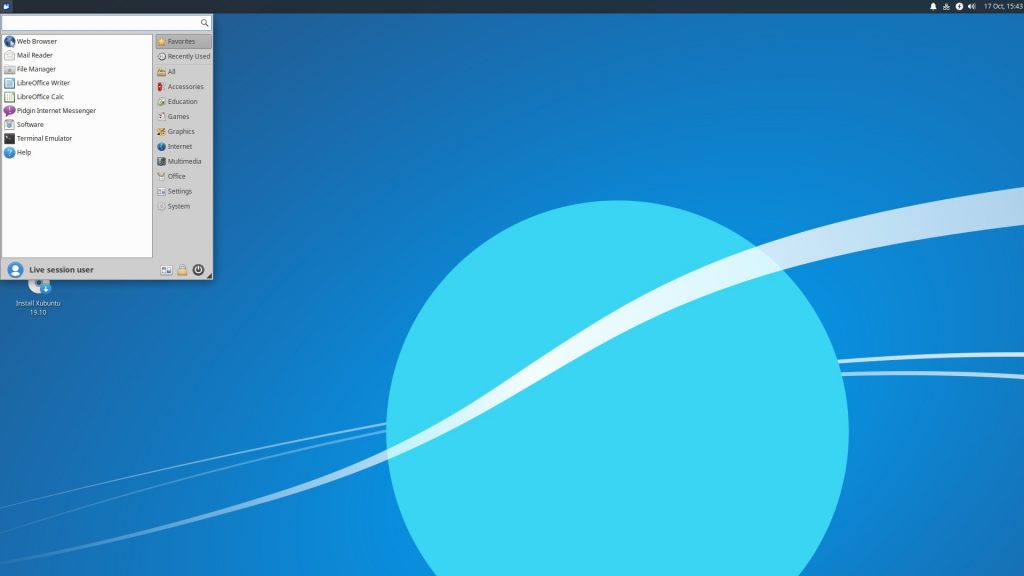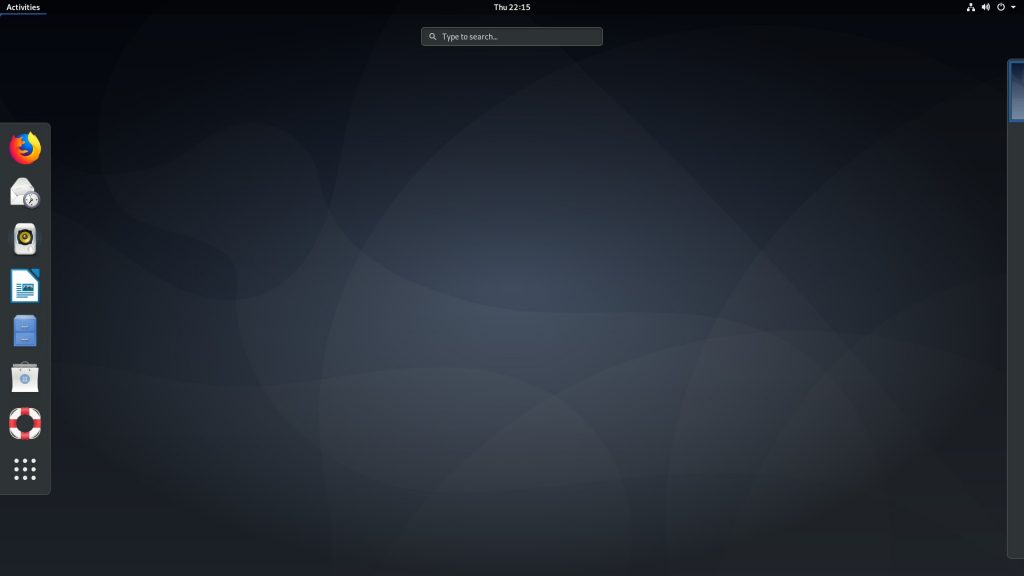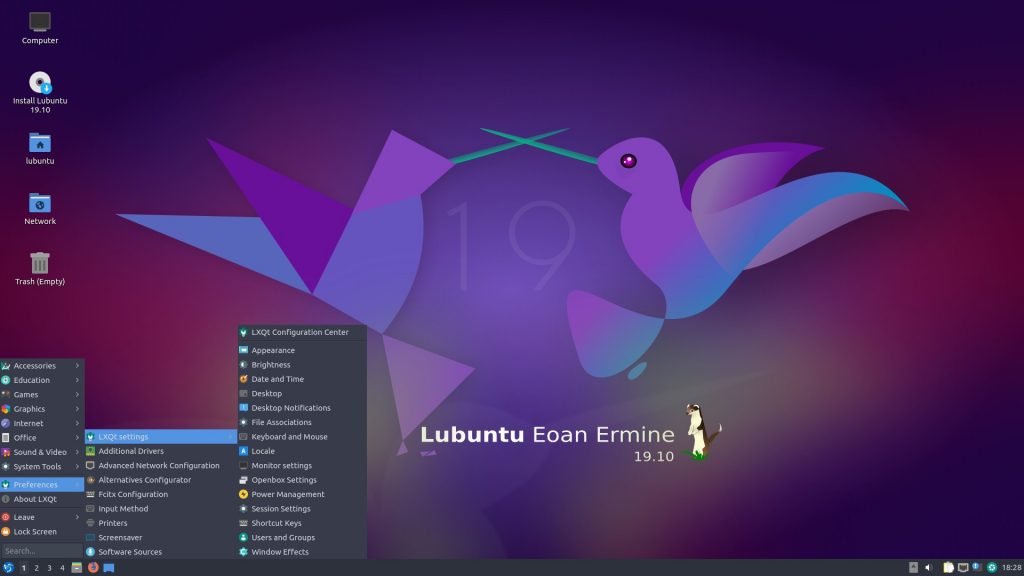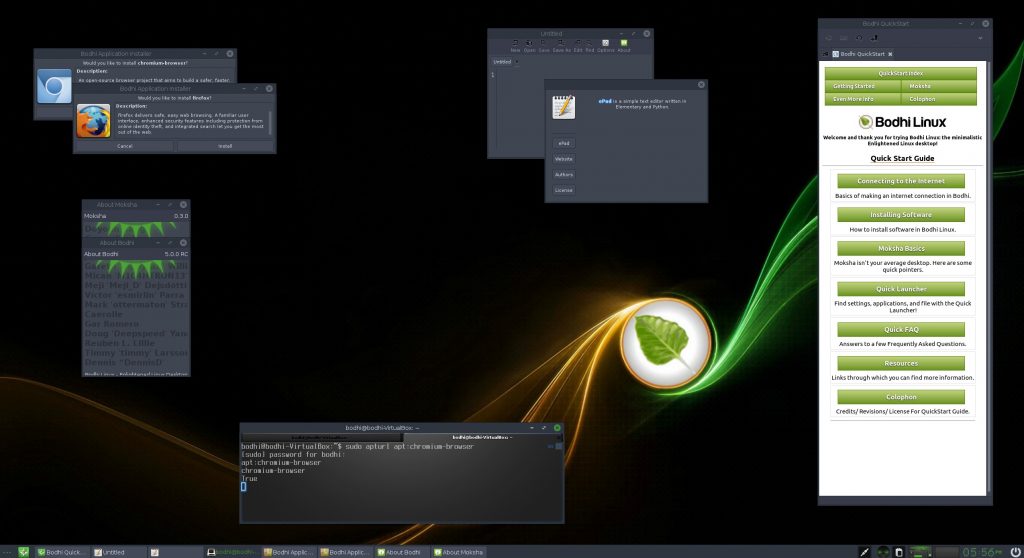Перед тем, как перейти к выбору ОС для слабого компьютера или ноутбука, нужно узнать характеристики своего пк. Опираясь на эти характеристики, мы выберем уже конкретную версию системы для установки. Важно подойти к этой задаче серьезно, ведь именно от нее будет зависеть быстрота работы вашего устройства.
Давайте разберемся, какую операционную систему стоит выбрать и какая windows лучше для слабых ноутбуков и ПК.
Содержание
- Различие 32х и 64х битных систем
- Windows Xp
- Windows 7
- Windows 8 и 8.1
- Windows 10
- Так какую же ОС поставить на слабый ПК?
- Linux Mint
- Zorin OS
- Manjaro
- Linux Lite
- Xubuntu
- Debian
- Lubuntu
- Bodhi Linux
- antiX
- Puppy Linux
- SliTaz
- Slax
- 10 место – Windows 10
- 7 место – Fedora
- 6 место – Elementary OS
- 5 место – Chrome OS
- 4 место – OpenSuse
- 3 место – Ubuntu
- 2 место – MacOS
- 1 место – Linux Mint
- Итог
Различие 32х и 64х битных систем
Важной составляющей при выборе, является процессор. Для начала необходимо узнать, какую разрядность поддерживает ваш процессор (32 или 64). Так, как 32х бит. процессор работает только с 32х бит. системами, в то время как 64х бит. процессор, можно работать с 32х и 64х битными ОС. Узнать это вы можете на оф.сайте производителя своего ЦП.
Например, на сайте Intel, она обозначается следующим образом:
Если вам нужна ОС для слабого нетбука, то не имеет значения, будет она 32х или 64х битная. Единственная разница между ними состоит в том, что первая не видит оперативной памяти объемом более 3ГБ. То есть, если ваш ПК оснащен 6ГБ оперативки, но при этом у вас стоит 32 разрядная система, то устройство будет задействовать лишь 3ГБ памяти, в то время как остальная будет просто попросту не работать.
Поэтому если ваш ПК оснащен не более 3ГБ оперативной памяти, то ответ на вопрос, стоит ли ставить 64х разрядную версию винды, очевиден. Если вы не вдруг не знаете, какой в данный момент виндовс стоит на вашем ноутбуке, нужно:
- Зайти в «Мой Компьютер»;
- По свободному пространству кликните правой мышкой и выберите «Свойства»;
- Перед вами появится вся информация, касающаяся установленной на устройстве ОС;
Далее мы рассмотрим наиболее популярные версии и узнаем, какая ос является наилучшей для слабых компьютеров.
Windows Xp
На ровне с Vista, XP является одной из наиболее универсальных.
Что касается минимальных технических требований, имеем следующие показатели:
- Pentium 300 MHZ.
- 1,5 ГБ свободного места на винчестере.
- 64 МБ оперативной памяти.
- Интегрированная видеокарта и монитор с минимальным разрешением 800×600 точек.
XP может быть установлена как с диска, так и с флешки – это не имеет никакого значения.
До выхода Виндовс 7, XP на протяжении длительного срока была наилучшей системой. Однако еще в 2014 г. Microsoft решила прекратить поддержку этой версии и поставлять обновления, а значит на сегодняшний день, она перестала быть актуальной и устанавливается всего по двум причинам:
- Для старых компьютеров и ноутбуков со слабыми характеристиками.
- При отсутствии драйверов для определенного оборудования, программ или приложений.
Второй вариант в большей степени относится к рабочим ПК, чем к домашним.
То есть, Виндовс XP – это легкая операционная система, которая отлично подойдет для простых устройств. Однако можно с уверенностью сказать, что она является устаревшей (последнее обновление было в далеком 2014 году) и не выделяется быстродействием.
Windows 7
Данная версия также подходит для слабых ноутбуков.
И сейчас вы это поймете, когда мы рассмотрим минимальные технические требования:
- 1ГГц процессор.
- 1ГБ оперативной памяти.
- 16ГБ места на жестком диске.
- Видеокарта с DirectX9.
В наше время Windows 7 считается одной из наиболее известных и популярных, несмотря на свой возраст, а вышла она в 2009 году. Семерка сочетает в себе лучшие качества всех остальных версий:
- Низкие системные требования.
- Стабильная работа без ошибок и сбоев.
- Достаточно высокая производительность.
- Поддержка большого количества программ, приложений и оборудования.
- Оптимизированная работа на лэптопах.
То есть, можно с уверенностью сказать, что семерка превосходит XP по многим параметрам, и при этом является не намного требовательнее и отлично подойдет на старый ноутбук.
Windows 8 и 8.1
Минимальные технические требования:
- Процессор 1Ghz с поддержкой NX, SSE2 и PAE.
- 16ГБ свободного места на HDD.
- 1ГБ ОЗУ.
- Видеокарта с DirectX9.
Windows 8 не превосходит, но и абсолютно ничем не уступает Виндовс 7, и в принципе подходит для слабых компьютеров, однако вряд ли сможет полноценно функционировать на устаревших моделях.
Единственное отличие – по умолчанию в этой версии нет привычной для пользователей кнопки «Пуск», вместо нее появляется плиточный экран. Также хотелось бы сказать, что она работает немного быстрее своего предшественника, что особо заметно при загрузке ПК после включения. То есть, особой разницы между ними нет: приложения и оборудование работают одинаково, да и сами по себе они имеют огромную схожесть.
Windows 10
Перед тем как говорить, подходит ли windows 10 на старый компьютер, давайте посмотрим ее технические требования:
- Процессор – не менее 1GHz.
- 1ГБ оперативки для 32х битных систем и 2ГБ для 64х.
- 16ГБ свободного места для 32х бит. и 20ГБ для 64х соответственно.
- Видеокарта с DirectX9.
С момента релиза десятки прошло почти 5 лет (дата выхода 1 июня 2015 года). За это время ОС обновилась сотни раз, и если раньше среди пользователей десятка славилась большим количеством недоработок, то сегодня ее вполне можно назвать достаточно стабильной ОС.
Поэтому, если ваш ПК подходит под заявленные требования к железу, то можете смело устанавливать Windows 10. Но перед этим я хочу обратить ваше внимание на один важный момент, особенно он касается пользователей слабых компьютеров:
- Драйвера устройств должны быть совместимы с десятой версией. Иначе вы рискуете столкнуться с синим «BSOD” экраном, после установки несовместимых драйверов. Проверить совместимость каждого устройства можно на его сайте производителя, введя в поиск модель комплектующего. Например, для видеокарт это nvidia.ru или amd.com.
Кроме того, windows 10 и 8 отличаются лишь несколько измененным графическим обликом, браузером и наличием некоторых новых функций. Выбирая любую версию начиная с 7рки и выше, нужно быть готовым к тому, что ваш антивирус, будет потреблять в 2-3 раза больше оперативной памяти (512МБ-2ГБ), нежели чем на XP. Сколько именно ОЗУ он будет расходовать, можно прочитать в системных требованиях каждого антивируса. Поэтому обязательно учитывайте этот фактор.
Так какую же ОС поставить на слабый ПК?
Тщательно рассмотрев наиболее популярные на сегодняшний день ОС, мы можем прийти к выводу, что лучшая операционная система для слабого ПК – это Windows 7. Она значительно превосходит Виндовс XP и практически ничем не отличается от Виндовс 8, за исключением меньшей требовательности. То есть, можно сказать, что Виндовс 7 – облегченная версия Windows 8 и 10, которая почти ничем им не уступает.
Некоторые уточнения:
- Под старым компьютером подразумевается машина выпущенная до 2009-2010 года. С примерно следующим железом (1-2ГБ DDR 1, Intel Pentium 4 / Celeron и интегрированная графика или видеокарта с памятью 128-256 МБ). Если вы являетесь обладателем такого ПК, то для вас идеальным вариантом станет операционная система Windows 7 (оптимизированная).
Во всех других случаях, можно отдать предпочтение новой десятке.
Но если вы гонитесь за максимальной производительностью, то дальше семерки смотреть не стоит.
Microsoft прекратила поддержку Windows 7. Корпорация недвусмысленно намекает, что пора обновляться до «Десятки». Но у Windows 10, несмотря на все её достоинства, есть очевидный недостаток: она не очень хорошо работает на старом «железе», на котором Windows 7 поворачивалась очень шустро.
Если при попытке запустить Windows 10 ваш ноутбук начинает натужно скрипеть, а модные планшетные плоские окна превращаются в слайд‑шоу, не спешите его выбрасывать. Реанимировать устройство поможет Linux.
Установить систему несложно — достаточно следовать инструкции. С Linux вы забудете о медлительности старого компьютера и проблемах с вирусами, а также получите обновляемую и поддерживаемую систему на старом железе.
Дистрибутивы в начале списка удобнее и проще всего в работе. Те, что в конце, немного сложнее в освоении, но работают даже на таком старом железе, где с трудом запускалась Windows XP.
Linux Mint
Скриншот: Linux Mint 19.3 «Tricia» Cinnamon Edition / linuxmint.com
Это лучший вариант для тех, кто никогда не имел дела с Linux. Mint очень прост в освоении, стабильно работает даже на самом старом железе и симпатично выглядит. У него есть вариация с оболочкой Cinnamon для более современных устройств и Xfce для старых машин.
Система предоставляет удобный магазин приложений (никакой возни с «Терминалом») и наглядное меню настроек. Mint куда быстрее, чем Windows 7, не говоря уже о «Десятке».
Минимальные системные требования: процессор 1 ГГц, 1 ГБ оперативной памяти, 15 ГБ свободного места на жёстком диске.
Загрузить Linux Mint →
Zorin OS
Скриншот: distrowatch.com
Своим внешним видом Zorin OS старательно мимикрирует под Windows 7, чтобы новички не терялись. Его Lite‑версия хорошо оптимизирована для маломощных компьютеров. Все программы, разработанные для Mint и Ubuntu, совместимы и с Zorin OS, так что у вас не будет нехватки в приложениях.
Минимальные системные требования: процессор 1 ГГц, 1 ГБ оперативной памяти, 10 ГБ свободного места на жёстком диске.
Загрузить Zorin OS →
Manjaro
Скриншот: distrowatch.com
Manjaro основан на Arch, быстром и универсальном дистрибутиве, но, в отличие от последнего, снабжён удобным установщиком. Поставляется с Xfce для старых компьютеров и с KDE для современных. Кроме того, есть варианты Manjaro с другими средами, поддерживаемые сообществом.
Если вам кажется, что в Manjaro установлено много лишнего, можно воспользоваться Manjaro‑Architect и собрать систему под свои нужды. Плюшки Arch вроде Rolling release и AUR прилагаются.
Минимальные системные требования: процессор 1 ГГц, 384 МБ оперативной памяти, 10 ГБ свободного места на жёстком диске.
Загрузить Manjaro →
Linux Lite
Скриншот: Linux Lite Free Operating System / linuxliteos.com
Легковесный дистрибутив, основанный на Ubuntu. Нацелен на Windows‑пользователей, решивших мигрировать на Linux. Содержит встроенный офисный пакет, медиапроигрыватели и браузер, готовые к использованию из коробки.
Минимальные системные требования: процессор 700 МГц, 512 МБ оперативной памяти, 10 ГБ свободного места на жёстком диске.
Xubuntu
Скриншот: distrowatch.com
Xubuntu — официальный флавор популярной Ubuntu. С той разницей, что вместо не слишком поворотливого Gnome здесь используется Xfce. Это быстрая, но при этом функциональная и гибко настраиваемая среда рабочего стола. Xubuntu совместима со всеми приложениями и репозиториями Ubuntu.
Минимальные системные требования:процессор с частотой от 500 МГц, 512 МБ оперативной памяти, 7,5 ГБ свободного места на жёстком диске.
Загрузить Xubuntu →
Debian
Скриншот: distrowatch.com
Debian известен стабильностью и консервативностью. Что ещё нужно старому компьютеру? Это один из старейших и популярнейших дистрибутивов — Ubuntu основана на нём. С лёгкой средой рабочего стола Debian приживётся на любом железе.
Минимальные системные требования:процессор — 1 ГГц, 256 МБ оперативной памяти, 10 ГБ свободного места на жёстком диске.
Загрузить Debian →
Lubuntu
Скриншот: distrowatch.com
Ещё один флавор Ubuntu, на этот раз с Lxde. Рассчитан на использование на ещё более старых компьютерах. Lxde не столь функциональна, как Xfce, но неприхотлива и может запуститься практически на любой конфигурации.
Минимальные системные требования:процессор — от 266 МГц, 128 МБ оперативной памяти, 3 ГБ свободного места на жёстком диске.
Загрузить Lubuntu →
Bodhi Linux
Скриншот: Bodhi Linux / bodhilinux.com
Простой и быстрый дистрибутив, основанный на Ubuntu. Использует легковесную оконную среду Moksha, содержащую Enlightenment 17.
Минимальные системные требования: процессор — от 500 МГц, 128 МБ оперативной памяти, 5 ГБ свободного места на жёстком диске.
Загрузить Bodhi Linux →
antiX
Скриншот: distrowatch.com
Быстрый и гибкий дистрибутив, основанный на Debian. Предоставляет собственную графическую среду под названием antiX Magic, очень быстро работающую на старых машинах. Систему можно установить даже на флешку — она занимает всего 2,7 ГБ памяти.
Минимальные системные требования: любой процессор i686 или x86_64, 258 МБ оперативной памяти, 2,7 ГБ свободного места на жёстком диске.
Загрузить antiX →
Puppy Linux
Скриншот: distrowatch.com
10 ГБ на диске, 5 ГБ, 3 ГБ… Если вы считаете, что этого многовато для Linux, попробуйте Puppy. Этот дистрибутив займёт всего 200 МБ. При этом Puppy Linux — полноценная система со своими программами и репозитариями.
Минимальные системные требования: процессор — 333 МГц, 64 МБ оперативной памяти, 200 МБ свободного места на жёстком диске.
Загрузить Puppy Linux →
SliTaz
Скриншот: distrowatch.com
Ещё более компактный дистрибутив, нацеленный на то, чтобы работать целиком из оперативной памяти. В развёрнутом состоянии занимает около 100 МБ, образ Live CD — меньше 40 МБ.
Минимальные системные требования: любой процессор i686 или x86_64, 128 МБ оперативной памяти, 100 МБ свободного места на жёстком диске.
Загрузить SliTaz →
Slax
Скриншот: distrowatch.com
Поистине миниатюрный дистрибутив, именуемый разработчиками «карманным». Несмотря на маленький размер, он предлагает симпатичный графический интерфейс. Поставляется только с браузером и терминалом, всё остальное вы можете установить вручную. Slax работает с репозиториями Debian.
Минимальные системные требования: любой процессор i686 или x86_64, 48 МБ оперативной памяти, 220 МБ свободного места на жёстком диске.
Загрузить Slax →
Представляем вашему вниманию подборку 10 лучших операционных систем, которые отлично подойдут как для повседневной работы, так и для поиска новых возможностей вашего ПК.
Несмотря на повсеместное использование разных версий Windows, ежегодно все больше и больше пользователей начинают искать новые интересные ОС.
Установка новой системы на компьютер позволяет работать с программами, которые не запускаются на Виндовс. Некоторые пользователи предпочитают использовать другие операционные системы для обеспечения безопасности своих данных. Также, простые и легковесные варианты ОС значительно ускоряют работу старых ноутбуков и помогают избавится от проблемы постоянного перегрева и тормозов.
10 место – Windows 10
 Посмотреть все 10 фото
Посмотреть все 10 фото
Несмотря на то, что в данном рейтинге мы абстрагируемся от огромного количества версий всем известной Windows, нельзя не выделить одну из наиболее удачных и быстрых версий – Windows 10. Не удивляйтесь, что на 10-е место мы поставили именно Windows. Да, она самая популярная, но именно из-за этого одна из самых взламываемых и не всегда безопасных. А еще она стоит денег, если вы, конечно, не скачали ее дистрибутив с пиратских сайтов.
В использовании система очень проста и придется по вкусу как любителям метро-интерфейса, так и тем, кто привык к обычному меню «Пуск». В официальной сборке есть все необходимые программы для начала работы, в том числе и новый быстрый браузер MS Edge.
Преимущества Windows 10:
- Возвращена клавиша «ПУСК». В восьмой версии ОС разработчики сделали ставку на плиточный интерфейс, что не вызвало восторга у пользователей. Теперь владелец ПК может самостоятельно выбирать, как ему удобнее работать с начальным экраном;
- Windows 10 – это крайняя разработка Microsoft. Это означает, что все силы компании направлены именно на усовершенствование и поддержание работы ОС. Пакеты обновления для служб безопасности выходят практически каждую неделю. Хорошо Microsoft показывает себя и в быстром устранении вирусов. Владельцы компьютеров с лицензионной десяткой не раз отмечали, что им удалось избежать массового распространения вредоносного ПО благодаря быстрым обновлениям разработчика;
- Наличие голосового помощника Cortana. Со встроенной службой распознавания речи работать с поиском будет еще легче;
- Надежный Файервол. Со встроенным Защитником от Майкрософта нет необходимости устанавливать дополнительные антивирусные программы. Файервол отлично справляется с обнаружением угроз, быстро блокирует выполнение вредоносного кода, позволяет сканировать систему;
- Быстрый запуск. Операционная система запускается менее чем за 15 секунд, независимо от производительности вашего ПК;
- Настройка нескольких рабочих столов. Пользователи могу добавлять неограниченное количество начальных экранов и легко переключаться между ними с помощью горячих клавиш.
Стоит отметить, что Windows поддерживает практически любые игры и программы, поэтому проблем с установкой софта точно не возникнет.
Недостатки Windows 10:
- Слежка за пользователем. В Microsoft не скрывают, что новая Виндовс 10 способна отслеживать действия юзеров. Система регулярно сканирует ПК на использование нелегальных программных продуктов от Microsoft. Теперь взломанный MS Office будет просто удален из ПК. Не секрет и то, что ОС отправляет разработчику данные о посещаемых ресурсах и фотографии рабочего стола. При желании, все эти опции и разрешения можно отключить в настройках;
- Политика использования. Даже после продолжительного времени с момента релиза, разработчики до сих пор не определились с политикой распространения. В первый год владельцы лицензии Windows 7/8 могли бесплатно обновиться до десятки. Сегодня это стоит денег (от 8000 до 14000 рублей в зависимости от сборки). В то же время, найдена лазейка, с помощью которой можно бесплатно обновиться с помощью встроенной утилиты «Специальные возможности».
9 место – РОСА

РОСА – это российская сборка открытой ОС Linux. Стандартное ядро операционной системы полностью переписано разработчиками компании РОСА. Цель проекта – создания функциональной, бесплатной и удобной системы, которая подойдет любому русскоязычному пользователю.
РОСА ОС полностью бесплатная система. Никаких покупок внутри самой ОС тоже нет. Доступность дистрибутива поспособствовала распространению системы не только среди обычных пользователей, но и среди крупных компаний. Как известно, РОСА используется как в подразделениях Министерства обороны РФ, так и во многих частных компаниях по всей стране.
Преимущества РОСА ОС:
- Все готово для работы. После установки системы не нужно устанавливать никаких драйверов и дополнительных программ. Все необходимое уже есть в системе. При желании, вы сможете загрузить ПО с любого специализированного сайта. Как известно, на Линукс практически нулевой процент вирусных программ, поэтому никакой опасности установка из сторонних источников не несет;
- Режим тестирования. Для тех, кто еще не решился полностью перейти на РОСА ОС, разработчики предусмотрели гостевой режим. Можно создать обычную установочную флешку и загрузиться с ней. ОС не будет установлена, а юзер сможет ознакомиться с её интерфейсом и функционалом;
- Удобный интерфейс. Расположение всех элементов очень продуманное. Даже новичок справится с освоением новой системы за 10-15 минут. Все программы удобно разделены по вкладкам на рабочем столе. На панели элементов можно закреплять часто используемые программы. Начальный экран напоминает функционал Виндовс;
- Защита от вирусов. Риск загрузить вредоносное ПО минимален, поэтому можно без проблем просматривать любые сайты устанавливать программы и игры. Если в них и «вшит» вирус, то он будет работать только в Windows или других более распространённых ОС.
Среди недостатков РОСА ОС можно выделить небольшое количество программ. Не все ПО Виндовс имеет аналоги для ядра Линукс.
8 место – FreeBSD

FreeBSD – это операционная система, которая заточена для работы с серверами, а теперь и обычными десктопными ПК. С момента начала первых разработок этой системы прошло уже более 30-ти лет. Сегодня FreeBSD – это простая, надежная и удобная ОС, которая станет хорошей заменой привычному Виндовс.
Преимущества FreeBSD:
- Свободная лицензия и выгрузка из сети;
- Открытый исходных код позволяет модифицировать систему;
- Распространение. FreeBSD используется многими популярными в мире сайтами для поддержания серверной части – Webmoney, Aliexpress, ASOS и другие;
- Защита и надежность. Стоит отметить хорошо продуманную логику ОС, рациональное потребление ресурсов ПК. FreeBSD быстро работает даже на малопроизводительных компьютерах;
- Большой выбор софта. В разработке версий программ для FreeBSD занимаются более 4 тысяч разработчиков со всего мира. Благодаря этому, актуальные версии всех популярных программ быстро появляются в свободном доступе.
Недостатки FreeBSD:
- Сложность настройки. Именно это и является главной причиной небольшой популярности FreeBSD среди обычных пользователей. Разобравшись с первой настройкой ОС, вы получите систему, которая работает гораздо быстрее Windows;
- Трудность получения документации. Если вы хотите настроить администрирование своего сайта на FreeBSD, необходимо потратить время на поиск документации по управлению.
Для обеспечения безопасности в FreeBSD используются все необходимые уровни защиты: механизмы шифрования, контроль аутентификации, проверка входящего и исходящего трафика, регулярный мониторинг системы на наличие вредоносного кода.
Читайте обзор «»
7 место – Fedora
 Посмотреть все 10 фото
Посмотреть все 10 фото
Fedora – это Linux-подобная операционная система, особенностью которой является работа со свободным программным обеспечением. Следует отметить, что используемые драйвера могут иметь закрытый исходный код, а некоторые виды ПО могут иметь ограниченную лицензию (к примеру, кодеки для воспроизведения медиа).
Преимущества Fedora:
- Использование среды Gnome. Разработка Gnome для Fedora считается одной из самых удачных реализаций рабочего стола в операционных системах;
- Проста в использовании. Разработчики создали простой и красивый дизайн для рабочего стола, вкладок программ. Быстрое перемещение между открытыми приложениями и папкам возможно благодаря боковой панели инструментов;
- Предустановленные программы. После установки вам будет доступен пакет ПО для полноценного начала работы с Fedora (веб-браузер, проводник, утилита для просмотра изображений, софт для управления виртуальными машинами и прочие);
- Быстрая установка новых приложений. Инсталляция ПО происходит через «Центр приложений», точно так же, как и на обычном смартфоне;
- Возможность обновления «по воздуху». Вы можете скачивать и устанавливать новые прошивки ОС с помощью утилиты Gnome Software.
Недостатки Fedora:
- Среди разработчиков Fedora считается «свободным полигоном» для тестирования программ. Все приложения появляются быстрее, но есть большой шанс того, что ПО будет недоработанным и нестабильным.
6 место – Elementary OS

Elementary OS – это быстрая и в то же время функциональная замена привычному Windows. Разработчики позиционируют систему как простую среду для работы, что логично следует из названия ОС.
В системе используется ядро дистрибутива Linux. Elementary OS распространяется на бесплатной основе и работает абсолютно на всех компьютерах, независимо от аппаратных компонентов.
Преимущества Elementary OS:
- Удобный и приятный интерфейс. Стиль минимализма – основа функционала операционной системы. На рабочий стол добавлено минимум элементов, но все они позволяют без проблем управлять ОС. Следует отметить плавность переключения окон и очень быструю загрузку программ;
- Простота в освоении. С Elementary OS разберется даже начинающий пользователь. Никаких сложных команд, принудительной работы с консолью и непонятных параметров. Функционал можно сравнить с простотой использования мобильной ОС Андроид – все базовые настройки можно отрегулировать в окне инструментов рабочего стола.;
- Отличный набор стандартных программ. Как правило, пользователи несерьезно относятся к предустановленным в ОС приложениям. В случае с Elementary OS, разработчики постарались создать полезный базовый пакет ПО, который не захочется удалить;
- Регулярный поток новых программ. Разработчики быстро адаптируют программы под Elementary OS.
В целом, система отлично подходит для домашнего использования. Для администрирования сервером или создания рабочей станции такая ОС все же не подойдет. Безопасность Elementary OS обеспечивают встроенные модули защиты от Линукс.
Если у вас слабый компьютер или вы хотите поставить дополнительную «легкую» ОС, смело выбирайте Elementary OS.
5 место – Chrome OS
Chrome OS – это операционная система от Google с открытыми исходниками. Основная особенность системы – использование гибридного ядра (ядро Линукс в комплексе с со службами Google).
ОС распространяется совершенно бесплатно, а её популярность среди пользователей обусловлена быстрой работой и приятным дизайном.
Преимущества Chrome OS:
- В системе доминируют веб-приложения, а ключевая роль в управлении системой отводится браузеру Chrome. Именно с его помощью загружаются и работают веб-приложения;
- Нет особых требований к аппаратной архитектуре. Благодаря простому концепту Chrome OS, для установки системы не требуется иметь производительный ПК или ноутбук. Наоборот, система была специально разработана для малопроизводительных машин (нетбуки, ноутбуки низкой ценовой категории). Использование веб-сервисов позволяет уменьшить нагрузку на жесткий диск и оперативную память;
- Безопасность в автоматическом режиме. Загрузка пакетов с обновлениями модуля защиты происходит регулярно. Также, в системе присутствует встроенный защитник для быстрого выявления угроз;
- Простота в использовании;
- Доступность софта. Скачивать все программы можно с Google Play или сервиса Android Nougat. Изобилие ПО в этих онлайн-магазинах не дадут пользователю испытать нехватку приложений. К тому же, все ПО отлично адаптировано для десктопной операционной системы.
На первый взгляд, интерфейс Chrome OS напоминает объединение Android и Windows. Установленные программы вынесены в отдельное меню, а управление системой осуществляется с помощью панели инструментов, как в рабочем столе Windows.
Среди недостатков Chrome OS можно выделить необходимость в постоянном подключении к сети интернет. Желательно использовать Wi-Fi сеть или подключение к Ethernet. В противном случае, вы не сможете работать с веб-сервисами.
4 место – OpenSuse
OpenSuse – это еще один популярный дистрибутив, который работает на ядре Linux. Используется как для поддержки серверов, так и для домашних компьютеров. Новые прошивки системы выходят регулярно, в асе даты релизов можно посмотреть на сайте разработчика.
Пользователь OpenSuse может самостоятельно кастомизировать систему. Для этого не нужно иметь навыки программирования. Изменение интерфейса заключается в выборе понравившегося окружение рабочего стола. В то время как большинство сборок Linux могут работать только с одним окружением рабочего стола, OpenSuse поддерживает сразу несколько утилит оформления. Наиболее популярные из них – KDE и XFCE.
Преимущества OpenSuse:
- Простая настройка. Управлять операционной системой можно с помощью одного приложения YaST. Этот инструмент позволяет отрегулировать параметры работы OpenSuse. Пользователи могут самостоятельно добавлять репозитории, управлять параметрами загрузки, разделами ОС, настройками подключения к сети и прочими параметрами;
- Свободное распространение софта. В OpenSuse будут работать все нужные вам программы. Система автоматически адаптирует ПО для вашего компьютера;
- Простая установка программ. В отличии от большинства сборок Линукс, вам больше не нужно самостоятельно устанавливать репозитории, добавлять ключи доступа и проводить сложные настройки. Достаточно скачать нужную программы с официального источника https://software.opensuse.org/ и выполнить установку в один клик.
Недостатки OpenSuse:
- В стандартной сборке отсутствуют кодеки и драйверное ПО, что усложняет первую настройку ОС;
- Пользователи отмечают нестабильную работу стандартного торрент-клиента MonSoon.
3 место – Ubuntu
Ubuntu – это универсальная операционная система, которая работает на движке Debian GNU/Linux. Система отлично работает на серверах, персональных компьютерах и ноутбуках. Стандартная сборка поставляется с окружением рабочего стола под управлением Unity.
Преимущества Ubuntu:
- Работа с оборудованием. Ubuntu поддерживает огромное количество типов подключенных устройств. К примеру, любое подключенное по USB устройство заработает без каких-либо проблем и драйверного ПО;
- Поддержка пользователей. ОС Ubuntu отличается самым большим и отзывчивым сообществом. При необходимости, новички смогут получить ответы на все вопросы с помощью официального сайта разработчика;
- Надежность. В ОС есть встроенные утилиты для резервного копирования данных. Система самостоятельно создает копии важных файлов, архивирует их и отправляет в облако. Таким образом, обеспечивается надежность Ubuntu. Если вы администрируете сервер на этой ОС, лучшего способа для быстрого отката данных не найти;
- Система безопасности. Разработчики предусмотрели целую систему приложений, которые в фоновом режиме отслеживают уязвимые стороны. Ubuntu считается самым сильным дистрибутивом Linux в плане безопасности;
- Центр программ. Специальная утилита для поиска и установки программ также позволяет новичку ознакомиться с основами инсталляции ПО под Линукс. На странице каждого приложения есть детальное описание софта, его требования и отзывы от других пользователей.
Распространяется Ubuntu на бесплатной основе. Что касается недостатков системы, можно выделить отсутствие простых средств миграции из ОС Виндоус. Также, в Ubuntu отсутствуют эффективные утилиты для родительского контроля, поэтому устанавливать дистрибутив для семейного использования не рекомендуется.
2 место – MacOS
MacOS – это семейство операционных систем от корпорации Apple. На данный момент, самая актуальная сборка – Mac OS Sierra. В отличии от описанных выше ОС, Mac работает не на основе Unix-подобных систем, а с помощью нативного движка от Apple.
Дистрибутив системы распространяется бесплатно.
Преимущества MacOS:
- Юзабилити и графическая оболочка. Данная ОС признана лучшей системой для пользователей. Все опции и настройки ориентированы на быстрое освоение. Интерфейс многоязычный, интуитивно-понятный и удобный;
- Высокая степень защиты. Mac OS является наиболее безопасной среди всех современных ОС. Количество вирусов практически нулевое, а со всеми «вредителями» справится встроенный антивирус;
- Простота в установке и удалении программ. Достаточно просто переместить ярлык в корзину для полного удаления приложения. Mac OS делает все за пользователя. Вам нет необходимости вручную очищать жесткий диск, как в Виндовс или Линукс;
- Стабильная работа. Благодаря высокой совместимости компонентов, пользователи не сталкиваются с багами, зависаниями или сбоями в работе ОС.
Недостатки MacOS:
- Совместимость. Если вы владелец обычного ПК, а не компьютера Macintosh, установить операционную систему можно лишь в том случае, если она совместима с аппаратными компонентами. MacOS работает на ограниченном количестве процессоров (в основном это Intel Core и Xeon);
- Меньшее количество программ, чем в том же Windows.
1 место – Linux Mint
Linux Mint признана лучшей сборкой для установки на пользовательские ПК. Она удовлетворяет все требования среднестатистического юзера – распространяется на бесплатной основе, совместима с любым железом, рационально потребляет ресурсы ПК и имеет удобный интерфейс.
Преимущества Linux Mint:
- Быстрое включение. Загрузка системы происходит за 10-12 секунд, что существенно быстрее чем Mac OS и большинство систем семейства Windows;
- Поддержка работы с несколькими рабочими столами;
- Встроенная утилита для быстрой установки и удаления программ. В этой версии Линукс пользователям не придется разбираться с репозиториями. Все сделано для удобной работы с ПО;
- Мультиязычный интерфейс;
- Быстрая отладка системы. Если вы столкнулись с зависанием программ, можно отключить процесс нажатием одной клавиши;
- Поддерживается всеми десктопными ПК и ноутбуками.
- Удобный интерфейс.
Недостатки Linux Mint:
- Ограниченное количество софта для специфических задач (монтаж видео, работа с графикой и прочее);
- Отсутствие стабильного графического драйвера для AMD, из-за чего некоторые игры могут работать некорректно.
Итог
Выбирая операционную систему, в первую очередь обращайте внимание на задачи, которые ставите перед программной средой. Нужна быстрая и безопасная ОС для повседневного использования? Обратите внимание на Unix-подобные системы.
Если вы хотите получить надежную ОС с отличной графической оболочкой, рекомендуем выбрать Mac OS. Для любителей интерфейса и функционала мобильных систем следует начать использовать Chrome OS.
Надеемся, что данный рейтинг помог вам определиться с тем, какую операционную систему лучше использовать. С какими ОС приходилось работать вам? Есть ли еще варианты, которые вы могли бы порекомендовать другим пользователям?
Вам предложен новейший Рейтинг авторов сборок Windows на 2020 по версии windows64.net Надеемся, что этот топ-10 особенно поможет тем, кто не знает, от кого лучше выбрать сборку. Но мы рекомендуем, чтобы вы выбирали систему не только по ее автору, но и по самой конфигурации сборки. Этих двух факторов вполне достаточно, чтобы удачно подобрать Windows. Кроме того, плохую сборку специалисты портала не стали бы добавлять вообще. Системы всесторонне тестируются, поэтому юзеры, как правило, очень довольны качеством. Ну а если вы – противник всяких сборок, то можете тогда скачать свежайший официальный образ. Кстати, поделки с оригинальной Windows очень популярны в Рунете – гораздо более, чем за рубежом. Со временем определенные авторы сборок ярко отличились среди других и были признаны лучшими. Пользователи восхищены скоростью работы и стабильностью систем, которые были созданы перечисленными далее сборщиками. Если у вас есть персональное мнение о системах от этих авторов – пишите об этом в комментариях. На портале WindowsObraz всегда можно узнать, как относятся пользователи к любой популярной сборке. Общий объем информации по операционной системе Windows поистине огромный на портале, но рейтинг сборщиков был создан впервые.
Топ-10 сборщиков Windows в 2020 году (по версии windows64.net)
Flibustier. За год обогнал всех. Изобретатель новых технологий установки Windows, создатель самых востребованных быстрых сборок.
SmokieBlahBlah. Создает стабильные и надежные сборки, но очень ждем новых разработок, а не только систем по накатанной схеме.
G.M.A. Специалист, использующий лучшие технологии oszone. Выпускает сборки довольно редко, но зато качество – супер!
Lopatkin. Мог бы быть на первом месте, если бы не большое количество не очень удачных сборок. Но те, которые удачные, — огонь.
g0dlike. Очень умелый сборщик, регулярно выпускающий качественные обновленные сборки Windows 7. Решил максимум проблем с совместимостью.
LeX_6000. Создает сборки в основном для опытных юзеров. Обеспечил 10-ке лучшие возможности настройки и скорость, убрал слежку.
OVGorskiy. Несмотря на то, что его системы не обрели особую популярность на windows64.net, объективно они очень хороши и надежны.
Zosma — честно заслужил 8-е место в лучшем рейтинге, его Windows 10 Micro получилась весьма неплохой системой.
Den — очень талантливый сборщик, сумевший создать турбореактивную сборку Windows 8.1. Система сразу получила успех на windows64.net
CUTA. Хотя его Game OS и не отличается высокой стабильностью, но зато быстродействие игр превосходное — даже на старом железе.
Кроме указанных сборщиков существует еще немало отличных специалистов, но в топ-10 попали в основном те, чьи сборки были лучше всего проверены нашими посетителями. Благодаря неиссякаемому интересу к Windows, портал windows64.net будет и дальше непрерывно развиваться. К тому же всегда очень классно, когда на ПК установлена быстрая и самая подходящая вам система. Именно такие сборки и создают перечисленные в рейтинге авторы.
Общее качество сборок Windows 10 значительно улучшилось
Уже прошли те времена, когда Windows 10 крайне сложно было настроить, корректно урезать и оптимизировать. Сейчас в наличии у сборщиков не только арсенал продвинутых инструментов, но и богатый опыт. Однако Microsoft со своей стороны постоянно создает препятствия для тонкой глубинной настройки системы и удаления компонентов. Первоначальных знаний Windows явно не хватит для того, чтобы создать действительно крутую сборку. Это мастерство требует непрерывного стремления изучать новые технологии конфигурации системы.
У каждого топового автора – свой характерный стиль выполнения сборки, алгоритм ее построения и тип конфигурации. От версии к версии эти основы только совершенствуются, поэтому баг-репорты и отзывы исключительно полезны для любого сборщика. Они позволяют устранять ошибки, развиваться дальше. И хорошо, что в Рунете не существует каких-либо явных препятствий, чтобы выкладывать свои системы на торрентах и порталах. Создание быстрой и легкой сборки Windows – это гораздо более лучшее занятие для молодежи, чем безделье и соцсети.
Если вы решите тоже стать сборщиком Windows, то вскоре заметите, насколько сильно вам могут пригодиться знания этой операционной системы. Высокие технологии в 2020 году проникли уже почти в любую сферу жизни. Научившись конфигурировать систему, вы сможете успешно администрировать ПК, и эти навыки никогда не будут лишними. Кроме того, создание собственной сборки послужит лучше любой рекламы для вас, как специалиста. Интерес к сборкам объединяет очень многих людей, и это очень прекрасно на фоне того бардака, который творится в мире. Желаем успехов в изучении сборок Windows и в создании систем с вашей собственной конфигурацией!
Операционных систем для достижения анонимности и безопасности пруд пруди, но действительно стоящих, не так много. Предлагаю разобраться в вопросе выбора лучшей системы готовой решить любые задачи. Поехали!
Tails OS — дистрибутив Linux на основе Debian, создан для обеспечения приватности и анонимности. Является продолжением развития ОС Incognito. Все исходящие соединения заворачиваются в сеть Tor, а все неанонимные блокируются. Система предназначена для загрузки с *LiveCD/LiveUSB и не оставляет следов на машине, на которой использовалась. Проект Tor является главным спонсором TAILS. Операционная система рекомендована к использованию «Фондом свободной прессы», а также использовалась Эдвардом Сноуденом для разоблачения «PRISM». (Раньше данный дистрибутив назывался Amnesia)(wiki).
Для того чтобы разобрать плюсы и минусы Tails, необходимо иметь строгое понятие для каких целей данная ОС и как она должна использоваться.
Tails — это операционная система с быстрым стартом, то есть после создания флешки с системой для доступа к сети интернет потребуется 1-2 минуты на хорошем железе, но ждать большого функционала от нее не стоит. Tails позволяет быстро подключиться к сети Tor, связаться со второй стороной по защищенному каналу, генерировать и сохранять пароли, очистить файлы от metadata, и если журналист — то написать статью и отправить в редакцию.
В основе Tails заложена задача, обеспечить анонимностью и безопасностью пользователя в сети, при этом максимально сохраняя удобство и простоту использования ОС, и как раз таки это у нее получается неплохо. Вся система работает в Live режиме и выгружается в оперативную память, Tails не выгружается на ssd или hdd, это сделано дабы после завершения сессии, нельзя было определить, чем пользователь занимался на компьютере, даже получив доступ к всему устройству.
Данная ОС категорически не рассматривается под установку на жесткий диск в качестве постоянной операционной системы. После выключения или перезагрузки системы все скачанные файлы, история браузера и т.д. — удаляются.
Можно создать Persistent зашифрованный раздел и хранить на нем пароли и файлы различного типа, но эти файлы должны быть с небольшой степенью конфиденциальности.
Для запуска Tails потребуется устройство с не менее 1GB RAM и допотопным процессором. (Оптимальные характеристики устройства для Tails: 8GB RAM и современный 2-х ядерный процессор)
Что касается установки сторонних программ — то это не конёк данной ОС.
Установка приложений в Tails не самое приятное занятие, часто возникают непредвиденные ошибки, даже если все сделано правильно и по инструкции, может быть такое, что после нескольких перезагрузок Ваш установленный софт просто исчезнет. В некоторых случаях, если нужна постоянная робота со сторонним софтом, лучший вариант — это создать сборку под свои нужды.
Задача Tails — не оставлять следов, по этому что-то больше чем доступ к сети Tor и простое хранение файлов, может стать проблемой. Лучше всего использовать Tails для быстрого доступа к сети и некоторым валютным операциям.
Хороший вариант применения Tails — доступ к удаленному web-ресурсу, работа с документами, связь по зашифрованному каналу, работа с криптовалютой.
К примеру, создание криптовалютного кошелька через Tails с сохранением всех данных кошелька в Persistent разделе неплох, в случае если кошелек с небольшой суммой (до 1000$) и часто задействуется. Собственно при необходимости быстро перекинуть валюту — достаточно всунуть флешку в любое устройство с интернетом и через 5 минут творить дела.
На Persistent разделе хранить данные криптовалютного кошелька с парой сотен тысяч долларов не стоит, документы с высшим приоритетом конфиденциальности тоже.
Говорить что Tails подходит как повседневная ОС под все задачи — не стоит.
Теперь плюсы и минусы!
Плюсы:
- быстрый доступ к сети (Tor, мессенджеры, онлайн крипто-кошельки)
- встроенный софт для очистки metadata
- встроенные мессенджеры
- генерирование/хранение паролей
- работает на слабом железе
Минусы:
- непростая установка системы (иногда необходимо 2 флешки)
- проблемная установка стороннего софта
- не подходит как постоянная система
- не подходит для хранения файлов с высшим приоритетом конфиденциальности
- не подходит для построения сильнейшем системы анонимности/безопасности
Tails хорошая система, но со своими минусами, она попросту заточена под конкретные задачи которые не всегда подойдут. Tails в большей мере решает вопрос анонимности, но не безопасности. Безусловно это анонимная и неплохая безопасная система, но есть дистрибутивы куда прогрессивней, Tails хорошо известна благодаря Сноудену и прорекламирована во многих кругах благодаря довольно быстрому освоению и своей простоте.
Whonix — дистрибутив Linux на основе Debian, ранее известный как TorBOX. Предназначен для обеспечения анонимности средствами VirtualBox и Tor. Его особенностью является то, что ни вредоносные программы, ни компрометация учётной записи суперпользователя не могут привести к утечкам IP-адреса и DNS. Всё программное обеспечение идущее в комплекте с системой предварительно настроено с учётом требований безопасности.
Система Whonix состоит из двух виртуальных машин, Whonix-Gateway и Whonix-Workstation, соединённых через изолированную сеть, где первая работает исключительно через Tor и выступает в качестве шлюза в сеть, и вторая, находится в полностью изолированной сети.
В данной реализации все сетевые соединения возможны только через Tor. Единственный доступ к сети для рабочей станции – это шлюз. Единственный путь трафика сети из шлюза и обратно – это сеть Tor. Весь трафик, всех приложений и процессов будет идти через Tor.
Приложения не могут получить доступ к интернету в обход Tor, они могут увидеть только локальный IP-адрес, для них имя пользователя будет просто «User», информация об устройстве будет без изменений. По временной зоне тоже отследить нельзя, часы настроены на UTC, а для синхронизации времени используются *Timestamp HTTP-заголовков, отдаваемых случайно выбранным веб-серверам.
*Timestamp — это последовательность символов или закодированной информации, показывающей, когда произошло определённое событие. Обычно показывает дату и время (иногда с точностью до долей секунд). Главный компонент для построения анонимного/защищенного соединения – это шлюз, который можно использовать через любой дистрибутив в VirtualBox и получить почти такой же уровень защиты от отслеживания, но делать этого не стоит, безопасность будет не максимальной.
Хорошие плюсы системы — реализация разных связок Tor + VPN. Можно настроить систему так, что сначала весь трафик идет через VPN, после через Tor и снова через VPN. Разные связки дают хорошую анонимность/безопасность.
Whonix — это система с возможностью модификации и детальной настройкой, что иногда нельзя сделать в Tails. В данной ОС присутствует множество программ и настроек позволяющих построить систему анонимности/безопасности, убирать следы использования файлов, использовать мессенджеры, работать с разными типами файлов и т.д.
Whonix определенно хорошая система для анонимного/защищенного доступа к сети, но использовать ее на постоянно основе будет довольно проблематично. Так как Whonix построена на виртуализации — это влечет некоторые трудности.
К примеру трудности с работой внешних носителей. Если необходимо подключить флешку — то сначала она пройдет через основную ОС, к примеру Windows, после пройдет через VirtualBox и дойдет к Whonix системе, а это уже не безопасно.
Прийдется быть прикованным к устройству на котором установлена система Whonix, нельзя просто вставить флешку и получить доступ в любой момент, как в случае с Tails.
Плюсы:
- высокая степень анонимности/безопасности
- большое количество софта для работы
- возможность детальной настройки
Минусы:
- не портативна (привязанность к устройству)
- требует хорошее железо (процессор, видеокарта и оперативная память не ниже среднего)
- привязанность к VirtualBox, что означает большие риски в случае взлома ОС на которой установлен VirtualBox
- не оперативна, требует больше времени для доступа к сети по сравнению с другими ОС (необходимо запустить VirtualBox, Whonix-Gateway, Whonix-Workstation)
Whonix лучше всего использовать как запасную систему ибо она не портативна, а портативность это один из самых важных критериев. Также она привязана к VirtualBox, и так как это не Live-система, то обнаружить наличие Whonix будет довольно просто если не прибегать к методам криптографии.
Whonix должна использоваться только в крайних случаях. Акцент на ней сделан потому, что это гибкая система, она входит в ТОП самых безопасных систем хоть и со своими минусами, но обойти ее стороной будет крайне не верно.
Linux Kodachi — это операционная система, которая базируется на Debian, предоставляет надежную, контр криминалистическую анонимную/безопасную операционную систему, учитывающую все особенности и тонкости процесса анонимности и безопасности.
Задача Kodachi — обеспечение максимально анонимного и безопасного доступа к сети и защита самой системы. В Kodachi весь трафик принудительно проходит через VPN, затем через сеть Tor с DNS шифрованием. (VPN уже преднастроен и к тому же он бесплатный).
Kodachi позиционируется как anti-forensic-разработка, затрудняющая криминалистический анализ накопителей и оперативной памяти. Kodachi более продумана чем Tails.
В качестве среды рабочего стола для Kodachi была выбрана XFCE, дизайн системы сильно схож на MacOS. Необходимые параметры нагрузки на систему, состояния сетей и т.д. выводятся в режиме реального времени и отображаются прямо на рабочем столе, что в первую очередь позволяет мониторить используемые ресурсы системы и отслеживать работу сети Tor и VPN.
В Kodachi интегрирована поддержка DNScrypt — это протокол и одноименная утилита, шифрующая запросы к серверам *OpenDNS методами эллиптической криптографии. Она устраняет целый ряд типичных проблем, вроде *DNS Leak и оставления следов работы в сети на серверах провайдера.
*OpenDNS — интернет-служба, предоставляющая общедоступные DNS-серверы. Имеет платный и бесплатный режим, может исправлять опечатки в набираемых адресах, фильтровать фишинговые сайты в случае набора неправильных запросов, может предлагать страницу с поиском и рекламой.
*DNS Leak — это утечка IP ближайшего к системе DNS-сервера, которая может происходить при резолвинге. DNS-запросы могут идти в обход Proxy/VPN/TOR-подключения, то есть напрямую к DNS-серверу интернет-провайдера, что приведет к раскрытию реального местонахождения. Утечка DNS может происходить через браузер или дополнения в нем (Flash, Java, WebRTC, Silverlight). Если потребуется крыть IP-адрес в Р2Р-сетях можно использовать «PeerGuardian», если необходимо поработать с подозрительными процессами, то их можно легко изолировать при помощи встроенной песочницы «Firejail». Приятной опцией в данной ОС является возможность быстро изменять выходные узлы с опцией выбора конкретной страны используя «Multi Tor».
В общем говоря, Kodachi имеет приличное количество предустановленного софта для решения любых задач, например для шифрования информации (TrueCrypt, VeraCrypt), для передачи конфиденциальных сообщений (GnuPG, Enigmail, Seahorse, GNU Privacy Guard Assistant), для заметания следов (MAT, Nepomuk Cleaner, Nautilus-wipe, BleachBit).
К тому же в Kodachi есть собственный браузер основанный на Tor Browser, в который встроили наилучшее и вырезали проблемные модули.
В общем говоря, Kodachi идеальный инструмент почти для всего. Сразу из коробки Мы получаем огромное количество программ для безопасного/анонимного доступа к сети, связи по зашифрованным каналам через разные программы, софт для заметания следов, тотального шифрования всего потенциально шифруемого и т.д. (Это только малая часть преимуществ Kodachi)
Kodachi сильно сбалансированная система, это мощный инструмент для постройки системы анонимности и безопасности во всех пониманиях. Эту ОС лучше всего использовать в связке с зашифрованными носителями на которых будет храниться информация с высшим приоритетом конфиденциальности.
Именно Kodachi является лучшей системой на данный момент, она позволяет решать любые задачи.
Плюсы:
- быстрый старт (то есть быстрый доступ к сети как у Tails)
- большое количество предустановленных программ
- сильная система анонимности/безопасноти
- не сильно требовательна к железу
Как таковых минусов, в системе нет, но они могут проявиться в случае узконаправленных задач, но это причастно любой системе.
Есть еще неплохие ОС такие как Subgraph и Qubes.
Qubes OS использует интересный принцип запуска приложения, каждое из них запускается в отдельной виртуальной машине, разделенных на классы в зависимости от уровня важности для ОС. Браузер запускается в одной виртуалке, мессенджер – в другой машине, а для пользователя обе программы будто запущены на одном рабочем пространстве. Изолирование приложение означает, что если будет загружено вредоносное ПО на рабочий компьютер, то личные файлы не будут скомпрометированы. Но Qubes OS работает только после установки на внутренний накопитель, Live-режима у нее нет.
Ключевая идея Subgraph OS — запуск пользовательских приложений в изолированных песочницах. Для этого задействована подсистема «Oz», состоящая из демона(системного сервиса), получающего запросы на создание sandbox’ов, X-сервера Xpra и набора специальных утилит.
Subgraph OS слишком сырая система, поэтому для загрузки доступна только alpha-версия.
Subgraph и Qubes неплохие, но не на столько, что бы их ставить в лидеры. Subgraph OS слишком сырая, Qubes слишком заморочливая в плане настройки.
Итого, победителем становится Kodachi!
Отличная сбалансированная система с большим функционалом, всем необходимым софтом для решения любых задач, довольно гибка в настройке + из коробки преднастроен бесплатный VPN.
Благодарю за прочтение данной статьи.